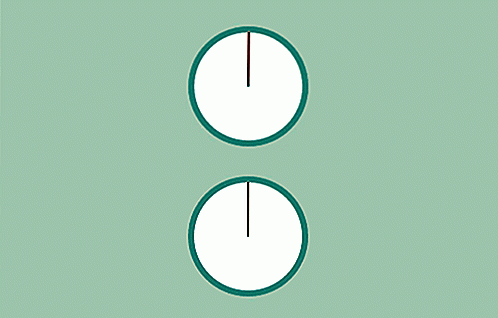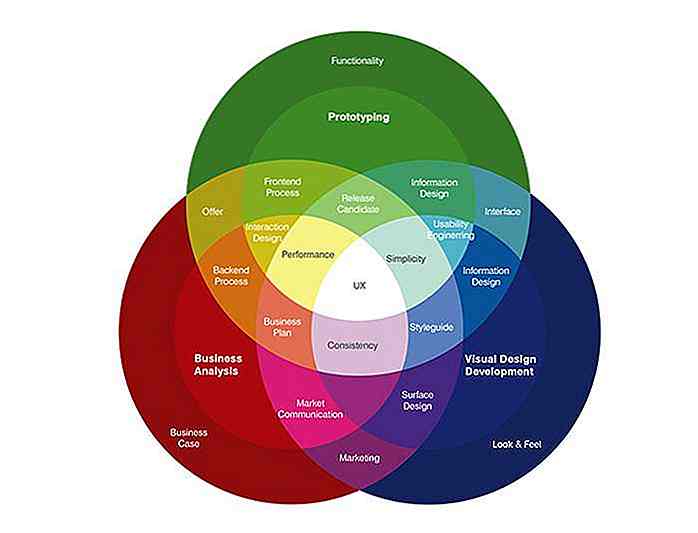no.hideout-lastation.com
no.hideout-lastation.com
Oppsett PHP, Apache og MySQL i Mac uten MAMP - Del II
I den tidligere opplæringen av denne serien har vi konfigurert Apache og PHP, og dermed kan vi kjøre .php filer på vår lokale server. Som en oppfølging skal vi nå installere og sette MySQL opp som vi skal bruke til databasen.
La oss komme i gang.
PHP Installer
Heldigvis kommer MySQL i en form for .pkg installer som gir en enkel trinn-for-trinns instruksjon. Last ned pakken fra denne siden, og sørg for at du tar tak i DMG-arkivversjonen, som kan være enten Mac OS X 10.7 (x86, 64-bit), DMG-arkiv eller Mac OS X 10.7 (x86, 32-bit), DMG Arkiver hvis du kjører på 32 bits maskin.
Start DMG-pakken. Og du bør finne tre filer som vist på følgende skjermbilde.
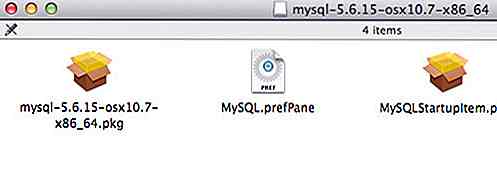
- mysql-5.6.15-OS X10.7-x86_64.pkg, hovedpakken for å installere MySQL i OS X.
- MySQL.prefPane, for å legge til MySQL-panelet i Systemvalg.
- MySQLStartupItem.pkg, slik at MySQL kan starte ved systemstart eller omstart.
Installer alle tre. Etter at de er ferdige, åpner du Systemvalg og navigerer til MySQL-ruten.
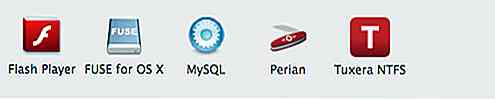
Slå på MySQL Server, og merk automatisk Start MySQL Server ved oppstart .
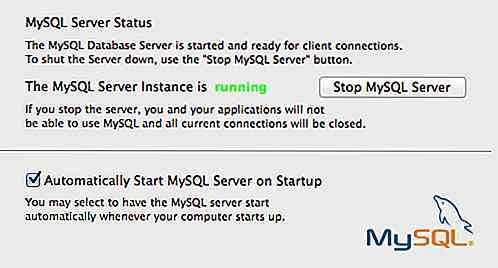
Koble PHP til MySQL
På dette tidspunktet kjører MySQL. Men OS X søker i en annen katalog for å finne MySQL socket, mysql.sock, som forårsaker Advarsel: mysql_connect (): [2002] Ingen slik fil- eller katalogfeil når du prøver å koble PHP til MySQL.
For å løse dette vil vi opprette en symbolsk lenke ( symlink ) i katalogen der OS X forventer å finne MySQL-kontakten.
- Åpne Terminal.
- Naviger til
varmappen medcd /var. - Skriv mkdir mysql for å lage en ny katalog kalt
mysql - Opprett symlinken til mysql.sock ved hjelp av
ln -s /tmp/mysql.sock /mysql/mysql.sockkommandoen.
Sett MySQL passord
Da må vi opprette passord for root . I Unix-terminologi er roten brukeren som har all administrativ tilgang. Skriv inn følgende kommando i Terminal for å angi passordet:
mysqladmin-din root passord new_password
Endre " new_password " med passordet ditt valg.
Administrere MySQL
Nå må vi finne en måte å styre MySQL på. Den populære måten å gjøre dette på, ville være å bruke en nettbasert applikasjon som phpMyAdmin. Men jeg er ikke helt fancy med phpMyAdmin brukergrensesnitt, og installasjonsprosessen (for meg) er ganske komplisert.
Jeg fant et godt alternativ, en elskelig, innfødt OS X-applikasjon kalt Sequel Pro . Ta tak i installasjonsprogrammet her, sett det i Programma-mappen, og start det.
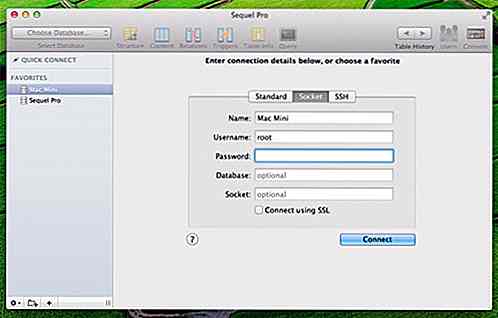
I denne opplæringen skal vi koble til MySQL via stikkfilen. Så la oss gå over til Socket- fanen, og skriv inn følgende informasjon:
- Navn : Dette kan være noe. Du kan navngi tilkoblingen, for eksempel OS X MySQL .
- Brukernavn : Skriv inn MySQL brukernavnet som root - siden vi ikke har andre brukere på dette punktet.
- Passord : Skriv inn passordet du har angitt for rotbrukeren ovenfor.
- Database : Vi skal ikke koble til en bestemt database. Faktisk har vi ikke opprettet noen databaser, ennå. Så la dette være tomt.
- Stikkontakt : Sett stikkontakten til
/var/mysql/mysql.sock.
Klikk på Koble til.
Når du er koblet til MySQL, kan du opprette, endre og slette databaser, samt opprette nye MySQL-brukere. I følgende eksempel, som vist nedenfor, har jeg opprettet en database som heter wordpress for mitt WordPress-nettsted.
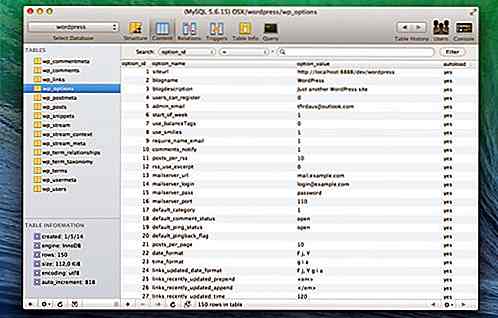
Konklusjon
I denne opplæringen har vi gjort konfigurasjon av MySQL. Nå har du en fullt fungerende lokal server for å utvikle PHP-basert nettsted i Mac. I neste del og siste del skal vi vise deg hvordan du kan custmize lokalhosten. Så hold deg innstilt.
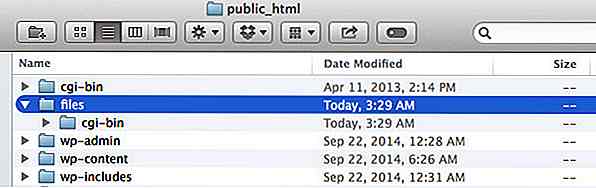
Slik tilpasser du Media Upload Directory i WordPress
Til tross for forbedringer i WordPress Media Manager, har en ting ikke endret: Hvordan WordPress lagrer media (f.eks. Filer, bilder, videoer og lyd) på serveren.For øyeblikket organiserer WordPress filer i datobaserte mapper, med mindre vi velger det fra Innstillinger> Media, i alle tilfeller vil alle opplastede mediefiler ikke bli kategorisert i undermapper.

40 ting du ikke forventer å finne i salgsautomater
Personen som tenkte på salgsautomat er et geni av 2 enkle grunner: Du trenger ikke å ansette personell til en salgsautomat som om du vil en butikk, og dette holder ting på lager og tilgjengelig for massene 24/7 . Mens de fleste av salgsautomatene du er vant til, vil dispensere kaffe, brus, mat og snacks, i disse dager kan vi finne mye mer variasjon som tilbys .En